CheckBox
 Durchsuchen Sie den Beispielcode.
Durchsuchen Sie den Beispielcode.
Die .NET Multi-platform App UI (.NET MAUI) CheckBox ist eine Art von Schaltfläche, die entweder markiert oder leer sein kann. Wenn ein Kontrollkästchen markiert ist, gilt es als aktiviert. Wenn ein Kontrollkästchen leer ist, gilt es als deaktiviert.
CheckBox definiert die folgenden Eigenschaften:
IsChecked, vom Typbool, der angibt, ob die CheckBox markiert ist. Diese Eigenschaft hat einen Standardbindungsmodus vonTwoWay.Color, vom TypColor, der die Farbe des CheckBox angibt.
Diese Eigenschaften werden durch BindableProperty-Objekte unterstützt, was bedeutet, dass sie gestylt werden können und das Ziel von Datenbindungen sein können.
CheckBox definiert ein CheckedChanged-Ereignis, das ausgelöst wird, wenn sich die IsChecked-Eigenschaft ändert, entweder durch Benutzermanipulation oder wenn eine Anwendung die IsChecked-Eigenschaft setzt. Das CheckedChangedEventArgs-Objekt, das das CheckedChanged-Ereignis begleitet, hat eine einzige Eigenschaft namens Value, vom Typ bool. Wenn das Ereignis ausgelöst wird, wird der Wert der Eigenschaft Value auf den neuen Wert der Eigenschaft IsChecked gesetzt.
Erstellen einer CheckBox
Das folgende Beispiel zeigt, wie man ein CheckBox in XAML instanziiert:
<CheckBox />
Diese XAML führt zu dem im folgenden Screenshot gezeigten Aussehen:

Standardmäßig ist CheckBox leer. Die CheckBox kann durch Benutzermanipulation oder durch Setzen der Eigenschaft IsChecked auf true markiert werden:
<CheckBox IsChecked="true" />
Diese XAML führt zu dem im folgenden Screenshot gezeigten Aussehen:

Alternativ dazu kann ein CheckBox im Code erstellt werden:
CheckBox checkBox = new CheckBox { IsChecked = true };
Reagieren auf eine Statusänderung einer CheckBox
Wenn sich die IsChecked-Eigenschaft ändert, entweder durch Eingriffe von Benutzer*innen oder wenn eine Anwendung die IsChecked-Eigenschaft festlegt, wird das Ereignis CheckedChanged ausgelöst. Es kann ein Ereignisbehandler für dieses Ereignis registriert werden, um auf die Änderung zu reagieren:
<CheckBox CheckedChanged="OnCheckBoxCheckedChanged" />
Die CodeBehind-Datei enthält den Handler für das CheckedChanged- Ereignis:
void OnCheckBoxCheckedChanged(object sender, CheckedChangedEventArgs e)
{
// Perform required operation after examining e.Value
}
Das sender-Argument ist der CheckBox, der für dieses Ereignis verantwortlich ist. Sie können dies verwenden, um auf das CheckBox-Objekt zuzugreifen oder um zwischen mehreren CheckBox-Objekten zu unterscheiden, die sich denselben CheckedChanged-Ereignishandler teilen.
Alternativ kann ein Ereeignishandler für das CheckedChanged-Ereignis im Code registriert werden:
CheckBox checkBox = new CheckBox { ... };
checkBox.CheckedChanged += (sender, e) =>
{
// Perform required operation after examining e.Value
};
Datenbindung einer CheckBox
Der CheckedChanged-Ereignishandler kann durch die Verwendung von Datenbindung und Auslösern als Reaktion auf ein CheckBox, das markiert oder leer ist, eliminiert werden:
<CheckBox x:Name="checkBox" />
<Label Text="Lorem ipsum dolor sit amet, elit rutrum, enim hendrerit augue vitae praesent sed non, lorem aenean quis praesent pede.">
<Label.Triggers>
<DataTrigger TargetType="Label"
Binding="{Binding Source={x:Reference checkBox}, Path=IsChecked}"
Value="true">
<Setter Property="FontAttributes"
Value="Italic, Bold" />
<Setter Property="FontSize"
Value="18" />
</DataTrigger>
</Label.Triggers>
</Label>
In diesem Beispiel verwendet der Label einen Bindungsausdruck in einem Datenauslöser, um die IsChecked-Eigenschaft des CheckBox zu überwachen. Wenn diese Eigenschaft zu true wird, ändern sich die FontAttributes und FontSize Eigenschaften des Label. Wenn die IsChecked-Eigenschaft zu false zurückkehrt, werden die FontAttributes- und FontSize-Eigenschaften von Label auf ihren Ausgangszustand zurückgesetzt.
Der folgende Screenshot zeigt die Label-Formatierung, wenn CheckBox markiert ist:

Für weitere Informationen über Auslöser siehe Auslöser.
Deaktivieren einer Checkbox
Manchmal befindet sich eine Anwendung in einem Zustand, in dem eine CheckBox, die markiert wird, keine gültige Operation ist. In solchen Fällen kann das CheckBox deaktiviert werden, indem die zugehörige IsEnabled-Eigenschaft auf false festgelegt wird.
CheckBox-Darstellung
Zusätzlich zu den Eigenschaften, die CheckBox von der Klasse View erbt, definiert CheckBox auch eine Color-Eigenschaft, die seine Farbe auf eine Color setzt:
<CheckBox Color="Red" />
Die folgende Abbildung zeigt eine Reihe von geprüften CheckBox-Objekten, wobei die Color-Eigenschaft jedes Objekts auf einen anderen Color-Wert eingestellt ist:
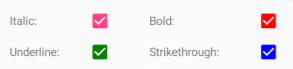
CheckBox: visuelle Status
CheckBox hat ein IsCheckedVisualState, das verwendet werden kann, um eine visuelle Veränderung des CheckBox zu initiieren, wenn es markiert wird.
Das folgende XAML-Beispiel zeigt, wie ein visueller Zustand für den Zustand IsChecked definiert wird:
<CheckBox ...>
<VisualStateManager.VisualStateGroups>
<VisualStateGroup x:Name="CommonStates">
<VisualState x:Name="Normal">
<VisualState.Setters>
<Setter Property="Color"
Value="Red" />
</VisualState.Setters>
</VisualState>
<VisualState x:Name="IsChecked">
<VisualState.Setters>
<Setter Property="Color"
Value="Green" />
</VisualState.Setters>
</VisualState>
</VisualStateGroup>
</VisualStateManager.VisualStateGroups>
</CheckBox>
In diesem Beispiel legt IsCheckedVisualState fest, dass die Eigenschaft Color auf grün gesetzt wird, wenn CheckBox markiert wird. NormalVisualState legt fest, dass die Color-Eigenschaft auf rot gesetzt wird, wenn sich die CheckBox in einem normalen Zustand befindet. Der Gesamteffekt ist also, dass CheckBox rot ist, wenn es leer ist, und grün, wenn es angekreuzt ist.
Weitere Informationen zu visuellen Zuständen finden Sie unter Visuelle Zustände.
Feedback
Bald verfügbar: Im Laufe des Jahres 2024 werden wir GitHub-Issues stufenweise als Feedbackmechanismus für Inhalte abbauen und durch ein neues Feedbacksystem ersetzen. Weitere Informationen finden Sie unter https://aka.ms/ContentUserFeedback.
Feedback senden und anzeigen für